-
Illusion théâtrale
VARIANTE PERSONAL
Tutorial traducido con la autorización de
RENÉE GRAPHISME
Si presentan sus variantes en grupos y utilizaron mi traducción,
ruego lo indiquen con un enlace hacia mi Blog
No se olviden mandarme directamente sus trabajos
¡ Gracias anticipadas !
 jardinssecretsevalynda@gmail.com
jardinssecretsevalynda@gmail.com AVISOS DE RENÉE
Está determinadamente prohibido compartir los tubes de los tutoriales en grupos, blogs etc …
Están a disposición de quien los quiera directamente en mi página
Si comparte este tutorial en un grupo o un foro, se prohíbe separar la box de preview de los tubes
También está prohibido compartir el tutorial sin dar un link hacia el tutorial original
Cualquier semejanza con un tutorial existente es pura coincidencia
No se olviden de agradecer a quienes trabajan con nosotros : los tuberos y los traductores
Este tutorial fue creado con PSP 2020
pero puede ser realizado con otras versiones
Los colores pueden variar según la versión utilizada
Al utilizar otros tubes o colores,
ajustar el modo de mezcla de las capas y su opacidad
MATERIAL
Pinchar en el banner de Renée
para llegar a la página del tutorial original
y descargar de allí el material
FILTROS
Virtual Painter 4
Unlimited / VM Tollbox
Alien Skin Eye Candy 5 Impact
Andromeda / Perspective
MuRa’s Meister
L en K landksiteofwonders / L en K’s Pia
Flaming Pear
PREPARACIÓN
Colocar las selecciones en la carpeta adecuada de su PSP
Colocar “Preset_Pick_theatre” en la carpeta “Ajustes” de su PSP
PALETA DE COLORES (incluida en el material)

Color de Primer Plano n° 1
Color de Fondo n° 2
En la ventanita del Color de Primer Plano
Preparar un gradiente Lineal
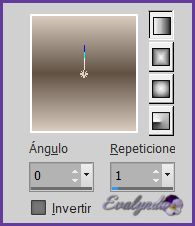
1 – Abrir un archivo nuevo transparente de 1152 x 648 pixeles
2 – Llenar la capa con el gradiente
3 – Filtro Virtual Painter / Virtual Painter 4
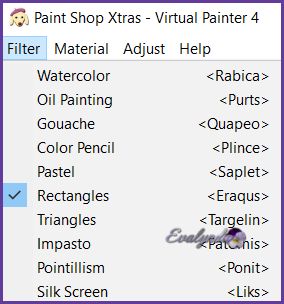


4 – Ajustar / Color / Corrección de decoloración

5 – Capas / Duplicar
6 – Selecciones / Seleccionar todo
7 – Selecciones / Modificar / Contraer de 45 pixeles

SELECCIONES / ANULAR SELECCIÓN
8 – Filtro Unlimited / VM Toolbox / Instant Tile
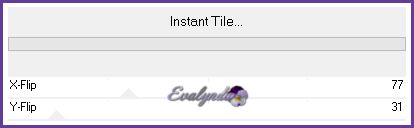
Repetir con los mismos ajustes
9 – Filtro Alien Skin Eye Candy 5 Impact / Extrude

10 – Aplicar una sombra -9 / 12 / 80 / 29 en negro
11 – Modo de mezcla = Superposición
12 – Capas / Fusionar hacia abajo
13 – Filtro Andromeda / Perspective

14 – Herramienta Selección (letra K del teclado)
subir el preset “theatre”

15 – Capas / Duplicar
16 – Imagen / Espejo / Espejo horizontal
17 – Capas / Fusionar hacia abajo
18 – Ajustar / Matiz y saturación / Matiz/saturación/luminosidad

19 – Filtro Graphic Plus / Cross Shadow

20 – Capas / Nueva capa de trama
21 - Herramienta Seleccionar área (letra S del teclado)
Selección personalizada


22 – Llenar la selección con el Color de Primer Plano
23 – Filtro L en K landksiteofwonders / L en K’s Pia a 75
24- Filtro MuRa’s Meister / Perspective Tiling
con los ajustes predeterminados
SELECCIONES / ANULAR SELECCIÓN
25 – Capas / Organizar / Bajar
26 – Color de Primer Plano n° 3
Capas / Nueva capa de trama
27 – Selecciones / Cargar selección desde disco “Theatre – 1”
28 – Llenar la selección con el Color de Primer Plano
SELECCIONES / ANULAR SELECCIÓN
29 – Filtro Flaming Pear / Lacquer

Subir el preset « Theatral – Lacquer » del material
Si el filtro requiere un código, éste es : 43583006
En caso de problema, aquí están los ajustes

30 – Capas / Nueva capa de trama
31 – Selecciones / Cargar selección desde disco “Theatre – 2”
32 – Filtro MuRa’s Meister / Cloud

SELECCIONES / ANULAR SELECCIÓN
33 – Efectos de distorsión / Viento a 100 de la derecha
Efectos de distorsión / Viento a 100 de la izquierda
34 – Activar la capa “Trama 1”
Modo de mezcla = Multiplicar
35 – Selecciones / Cargar selección desde disco “Theatre – 3”
 DOS VECES
DOS VECESSELECCIONES / ANULAR SELECCIÓN
36 – Capas / Nueva capa de trama
37 – Selecciones / Cargar selección desde disco “Theatre – 4”
38 – Efectos 3D / Recortar

SELECCIONES / ANULAR SELECCIÓN
39 – Aplicar una sombra 25 / 6 / 80 / 20 en blanco
40 – Activar la capa “Trama 1”
Aplicar una sombra 21 / 3 / 80 / 12 en negro
Hasta aquí hemos llegado
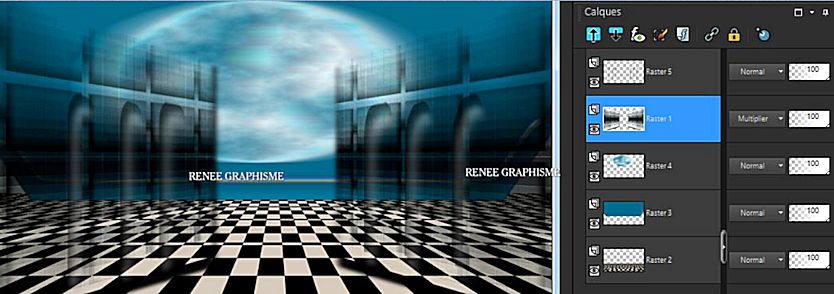
41 – Copiar y pegar como nueva capa el tube
“Renee_TUBES_Theatre-Image 1”
42 – Herramienta Selección (letra K del teclado) con estos ajustes

43 - Copiar y pegar como nueva capa el tube
“Renee_TUBES_Theatre-Image 2”
44 - Herramienta Selección con estos ajustes

45 – Capas / Nueva capa de trama
46 – Selecciones / Cargar selección desde disco “Theatre – 6”
47 – Llenar la selección con el Color n° 4
SELECCIONES / ANULAR SELECCIÓN
48 – Aplicar una sombra 1 / 1 / 100 / 0 en negro
49 – Modo de mezcla = Superposición
50 – Capas / Nueva capa de trama
51 - Selecciones / Cargar selección desde disco “Theatre – 5”
52 – Llenar la selección con el Color n° 4
53 – Efectos 3D / Bisel interior

SELECCIONES / ANULAR SELECCIÓN
54 - Copiar y pegar como nueva capa el tube
“Renee_TUBES_Theatre-Image 3”
Herramienta Selección con estos ajustes
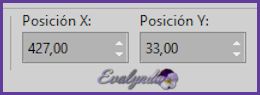
55 – Capas / Nueva capa de trama
Selecciones / Cargar selección desde disco “Theatre – 7”
56 – Llenar la capa de blanco (pinchar DOS VECES)
SELECCIONES / ANULAR SELECCIÓN
57 – Copiar y pegar como nueva capa el tube
“Renee_TUBES_Theatre-Image 4”
Copiar y pegar como nueva capa el tube
“Renee_TUBES_Theatre-Image 5”
Colocar a su gusto
58 – En cada uno de los tubes,
Filtro Alien Skin Eye Candy 5 Impact / Perspective Shadow

59 – Capas / Fusionar visibles
60 – Editar / Copiar
61 – Abrir el tube “cadre-Theatre”
62 – Pinchar en el centro transparente con la Varita mágica
63 – Editar / Pegar en la selección (su diseño memorizado)
SELECCIONES / ANULAR SELECCIÓN
64 – Copiar y pegar el tube del título
Cambiar el tamaño si lo desean
Colocar a su gusto
65 - Firmar su diseño
Añadir la Watermark de Renée
Capas / Fusionar todo
Imagen / Cambiar el tamaño del diseño completo
a 1000 pixeles de ancho
Tutorial escrito el 25/05/2020
Traducido el 31/05/2020
Espero se hayan divertido
como RENÉE se divirtió creando el tutorial,
como me divertí yo traduciéndolo para Ustedes
RENÉE queda a la espera de sus variantes
y yo, con mucho placer colocaré sus trabajos
en la Galería especial de esta traducción







